*Dieser Artikel enthält Werbematerial.
Zusammenfassung, wie man Hintergrundmusik/Musik in ein Video in Filmora 13 einfügt.
In diesem Artikel.Filmora13.In diesem Abschnitt wird erklärt, wie Sie Hintergrundmusik/Musik in Videos einfügen mit
FilmoraumEs gibt eine 30-tägige Geld-zurück-Garantie ab Kaufdatum.Es ist also ein risikofreier Versuch.
Wenn Sie Filmora tatsächlich ausprobieren und es Ihnen nicht gefällt, können Sie eine vollständige Rückerstattung erhalten, indem Sie über das Kontaktformular auf der offiziellen Website ein einfaches "Bitte erstatten" senden.
Filmorabietet von Zeit zu Zeit auch Rabattaktionen an.Aktuelle Informationen zu den Rabatten finden Sie unterBitte prüfen Sie dies unter den folgenden Links.
↓Pfeil (Zeichen oder Symbol)
Klicken Sie hier, um die offizielle Filmora-Website aufzurufen.
*Jetzt mit 30-Tage-Geld-zurück-Garantie.
Filmora13(フィモーラ13)で動画にBGM/音楽を挿入する方法
Klicken Sie mit der rechten Maustaste auf eine leere Stelle in [Medien] und wählen Sie [Importieren].
[Klicken Sie mit der rechten Maustaste in das leere Feld unter Medien und wählen Sie Importieren.

Wählen Sie [Importieren], wählen Sie die Musikdatei Ihrer Wahl und öffnen Sie sie.
[Wählen Sie "Importieren", wählen Sie dann die Musikdatei Ihrer Wahl aus und öffnen Sie sie.

Fügen Sie sie in die Audiospur der Timeline ein, während Sie die linke Maustaste gedrückt halten.
Fügen Sie sie in die Audiospur der Timeline ein, während Sie die linke Maustaste gedrückt halten.

これで、Filmora13(フィモーラ13)で動画にBGM音楽を挿入は完了です。
↓Pfeil (Zeichen oder Symbol)
Klicken Sie hier, um die offizielle Filmora-Website aufzurufen.
*Jetzt mit 30-Tage-Geld-zurück-Garantie.
So stellen Sie die Lautstärke der Hintergrundmusik ein.
Doppelklicken Sie in der Zeitleiste auf die Hintergrundmusikdatei.
Doppelklicken Sie in der Zeitleiste auf die Hintergrundmusikdatei.

Das Fenster oberhalb der Zeitleiste wird zum [Audio]-Bearbeitungsbildschirm für die Hintergrundmusik.
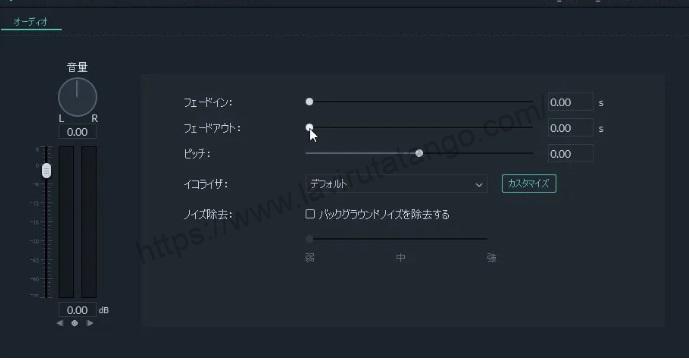
Hier können Sie [Lautstärke], [Ein-/Ausblendung], [Tonhöhe] usw. ändern.
Auf der rechten Seite befindet sich die Lautstärkeregelung, mit der Sie die Musiklautstärke einstellen können.
Auf der rechten Seite befindet sich die Lautstärkeregelung, mit der Sie die Musiklautstärke einstellen können.

Wenn die Lautstärke eingestellt ist, klicken Sie auf die Schaltfläche [OK] unten rechts.
Wenn die Lautstärke eingestellt ist, klicken Sie auf die Schaltfläche [OK] in der unteren rechten Ecke.

Hier ist die Lautstärkeregelung für die Hintergrundmusik abgeschlossen.
↓Pfeil (Zeichen oder Symbol)
Klicken Sie hier, um die offizielle Filmora-Website aufzurufen.
*Jetzt mit 30-Tage-Geld-zurück-Garantie.
Zusammenfassung
この記事では、Filmora13(フィモーラ13)で動画にBGM/音楽を挿入する方法について解説しました。
FilmoraumEs gibt eine 30-tägige Geld-zurück-Garantie ab Kaufdatum.Es ist also ein risikofreier Versuch.
Wenn Sie Filmora tatsächlich ausprobieren und es Ihnen nicht gefällt, können Sie eine vollständige Rückerstattung erhalten, indem Sie über das Kontaktformular auf der offiziellen Website ein einfaches "Bitte erstatten" senden.
Filmorabietet von Zeit zu Zeit auch Rabattaktionen an.Aktuelle Informationen zu den Rabatten finden Sie unterBitte prüfen Sie dies unter den folgenden Links.
↓Pfeil (Zeichen oder Symbol)
Klicken Sie hier, um die offizielle Filmora-Website aufzurufen.
*Jetzt mit 30-Tage-Geld-zurück-Garantie.